- Mwandishi Jason Gerald [email protected].
- Public 2024-01-11 03:49.
- Mwisho uliobadilishwa 2025-01-23 12:48.
Ikiwa kiendeshi chako cha USB (kiendeshi) hakijagunduliwa na Windows au haiwezi kupangiliwa vizuri, Windows au kiendeshi chako cha USB kinaweza kuwa na shida. Ikiwa Windows yako ina shida, unaweza kusakinisha tu madereva ya USB ili kuirekebisha, lakini ikiwa shida iko na kiendeshi chako cha USB, unaweza kuirekebisha na fomati ya kina. Walakini, ikiwa muundo wa kina hautatatua tena shida, gari la USB haliwezi kurekebishwa tena.
Hatua
Njia 1 ya 4: Msaada wa Kwanza
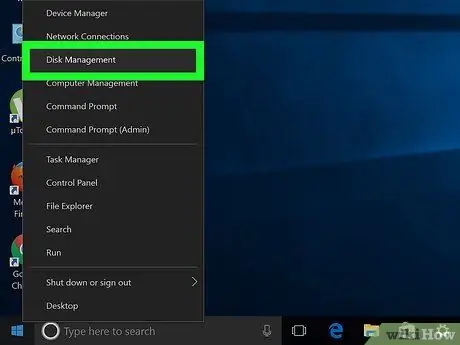
Hatua ya 1. Unganisha kiendeshi, na ufungue Usimamizi wa Diski
Usimamizi wa Disk ni programu ya Windows iliyojengwa ambayo hukuruhusu kudhibiti anatoa zote kwenye kompyuta yako. Hifadhi yako itaonekana katika programu, hata ikiwa haijapangiliwa vizuri.
- Bonyeza Windows + R, kisha ingiza diskmgmt.msc kufungua Usimamizi wa Disk.
- Tafuta gari yako ya USB katika orodha ya viendeshi vilivyounganishwa. Ikiwa gari la USB linaonekana, haliwezi kupangiliwa kwa usahihi. Soma mwongozo wa kujaribu kupangilia gari. Ikiwa gari haionekani, fuata mwongozo wa kutatua shida.
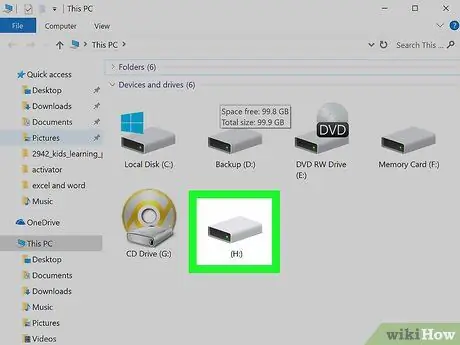
Hatua ya 2. Unganisha kiendeshi kwenye nafasi nyingine ya USB
Kabla ya kuendelea na hatua inayofuata, njia ya haraka zaidi ya kusuluhisha shida za kugundua gari ambazo unaweza kujaribu ni kuunganisha gari la USB kwenye bandari nyingine ya USB (bandari) kwenye kompyuta yako. Hakikisha unajaribu bandari ya USB kwenye kompyuta, sio kitovu.
Ikiwa kiendeshi chako kimegunduliwa katika bandari nyingine ya USB, basi bandari ya USB uliyojaribu kwanza ina uwezekano wa kufa. Huwezi kuitengeneza, isipokuwa ununue ubao mpya wa mama. Kwa hivyo, usitumie bandari katika siku zijazo
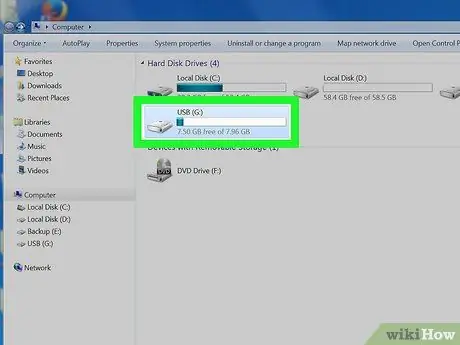
Hatua ya 3. Unganisha kiendeshi kwa kompyuta nyingine
Ikiwa gari haipatikani kwenye kompyuta zingine, gari yako inaweza kuharibiwa na inahitaji kubadilishwa.
Ikiwa gari inasoma kwenye kompyuta nyingine, dereva kwenye kompyuta yako anaweza kuwa na shida. Soma kwa hatua zifuatazo za kutatua shida za dereva
Njia 2 ya 4: Kuondoa na Kusanidi Madereva tena
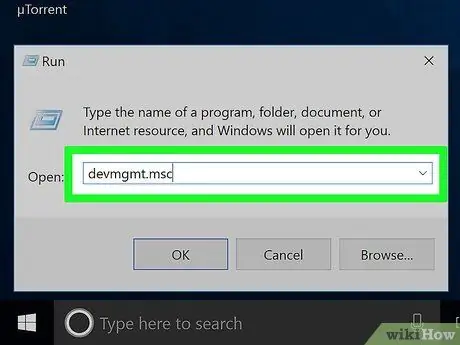
Hatua ya 1. Bonyeza Windows + R, kisha ingiza devmgmt.msc kufungua Kidhibiti cha Kifaa
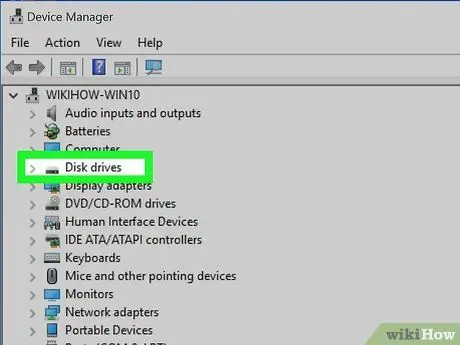
Hatua ya 2. Fungua kitengo cha anatoa Disk
Jamii hii inajumuisha anatoa zote zilizounganishwa na kompyuta, pamoja na anatoa za USB na anatoa za ndani za kompyuta.
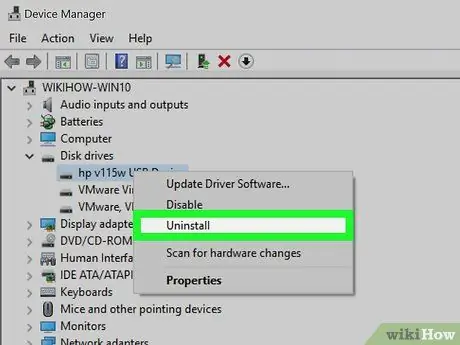
Hatua ya 3. Bonyeza kulia kwenye kiendeshi cha USB, kisha uchague Ondoa ili kuondoa dereva kutoka kwa mfumo
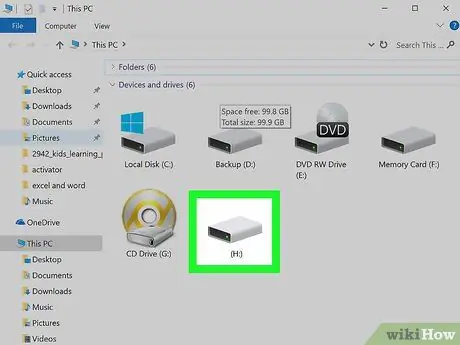
Hatua ya 4. Ondoa kiendeshi USB, kisha unganisha kiendeshi tena
Windows itajaribu kuweka tena madereva kwa gari.
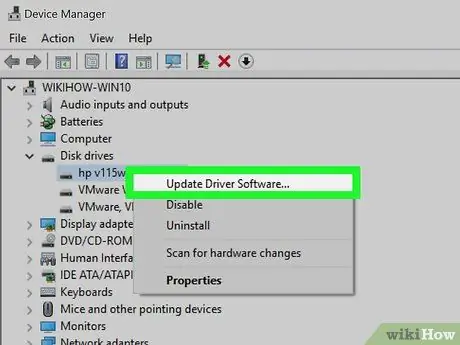
Hatua ya 5. Sasisha dereva kwa mtawala wa USB
Ukiona alama ya mshangao ya manjano karibu na jina la kifaa, inamaanisha kuwa kifaa kina shida, na ikiwa kifaa kilicho na alama ya mshangao ni kifaa chini ya vidhibiti vya Universal Serial Bus, dereva wa USB wa kompyuta yako ana shida.
Bonyeza kulia kwenye kifaa ambacho hakifanyi kazi, kisha chagua Sasisha Programu ya Dereva. Fuata mwongozo ili uweke tena dereva
Njia ya 3 ya 4: Uundaji wa Hifadhi kupitia Usimamizi wa Diski
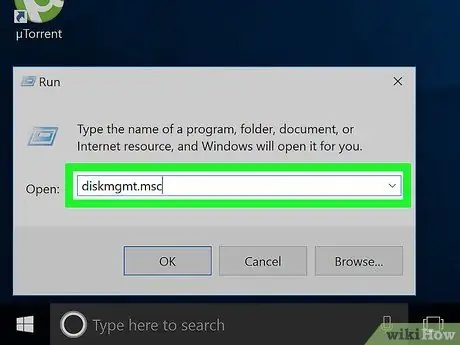
Hatua ya 1. Bonyeza Windows + R, kisha ingiza diskmgmt.msc kufungua Huduma ya Usimamizi wa Disk
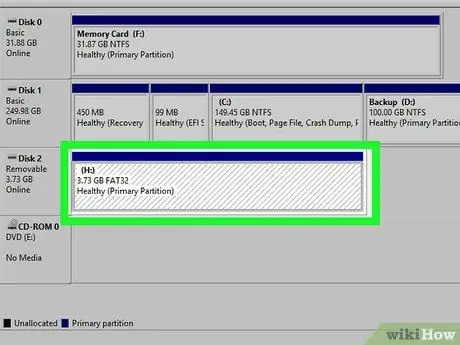
Hatua ya 2. Bonyeza kulia kizigeu cha kiendeshi chako cha USB
Utaona sehemu zote kwenye kila gari chini ya dirisha la Usimamizi wa Diski.
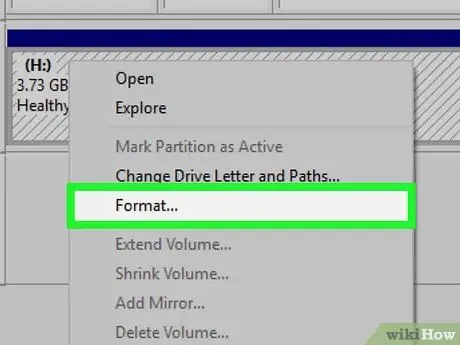
Hatua ya 3. Chagua Umbizo kutoka kwenye menyu inayoonekana kufungua kisanduku cha mazungumzo ya Umbizo
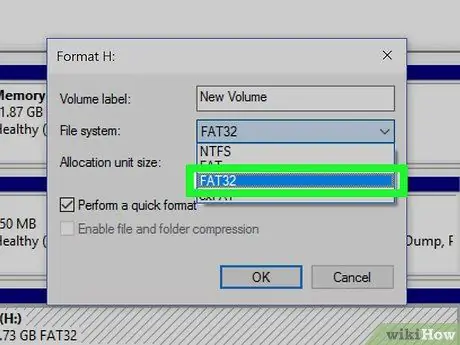
Hatua ya 4. Chagua "FAT32" kama mfumo wa faili
Mfumo wa faili FAT32 inaruhusu gari kusomwa na vifaa anuwai, pamoja na kompyuta za Windows, OS X, Linux, na viboreshaji anuwai vya mchezo.
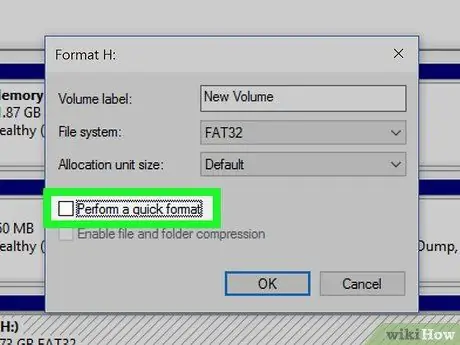
Hatua ya 5. Ondoa tiki kwenye Tengeneza kisanduku cha umbizo haraka
Mchakato wa uundaji utachukua muda mrefu, lakini Windows inaweza kuweza kurekebisha makosa kwenye gari.
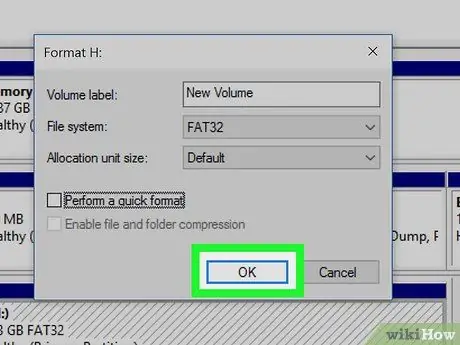
Hatua ya 6. Bonyeza sawa ili uanzishe umbizo kiendeshi
Mchakato wa uundaji utachukua muda, lakini ikiwa imefanikiwa, gari inapaswa kuonekana kwenye Windows. Ikiwa mchakato haufanyi kazi, jaribu hatua inayofuata.
Kupangilia gari kunafuta yaliyomo yote ya kiendeshi cha USB
Njia ya 4 ya 4: Utengenezaji wa Hifadhi na Mstari wa Amri
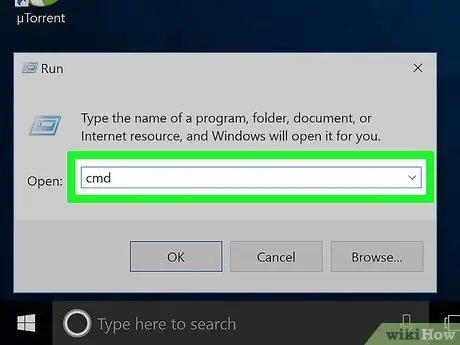
Hatua ya 1. Fungua mstari wa amri
Unaweza kufungua dirisha la Amri ya Kuamuru kutoka kwenye menyu ya Mwanzo, au kwa kubonyeza Windows + R na kuandika cmd.
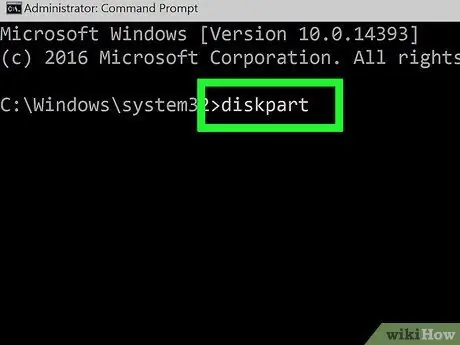
Hatua ya 2. Ingiza diski, kisha bonyeza Enter
Unaweza kuulizwa kumpa msimamizi ufikiaji. Baada ya hapo, laini ya amri itabadilika kuwa DISKPART>.
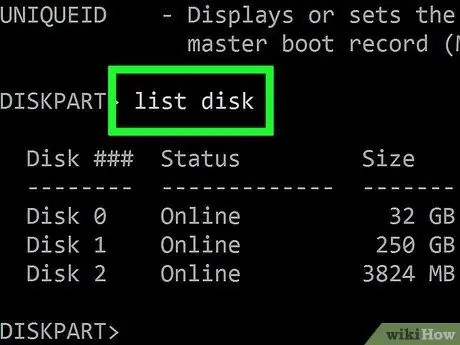
Hatua ya 3. Ingiza orodha ya diski na bonyeza Enter ili kuonyesha viendeshi vyote vilivyounganishwa
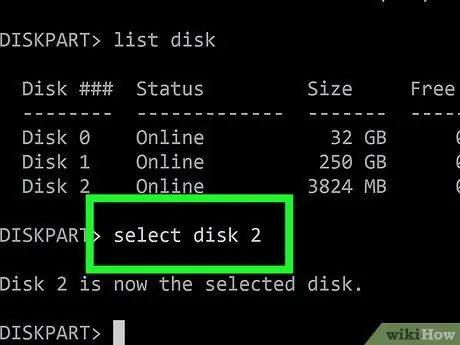
Hatua ya 4. Ingiza chagua diski # na ubonyeze Ingiza
Badilisha # na nambari ya kiendeshi chako cha USB.
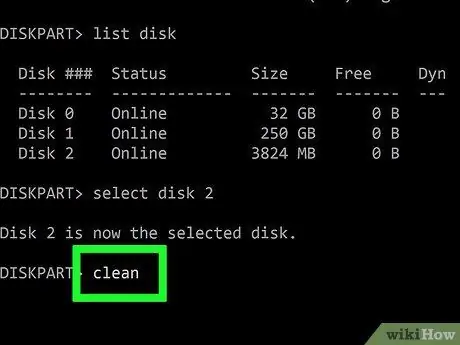
Hatua ya 5. Ingiza safi na bonyeza Enter ili uangalie makosa kwenye kiendeshi
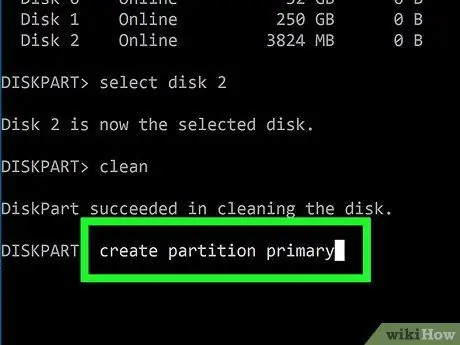
Hatua ya 6. Ingiza uunda kizigeu msingi na bonyeza Enter ili kuunda kizigeu kipya kwenye kiendeshi
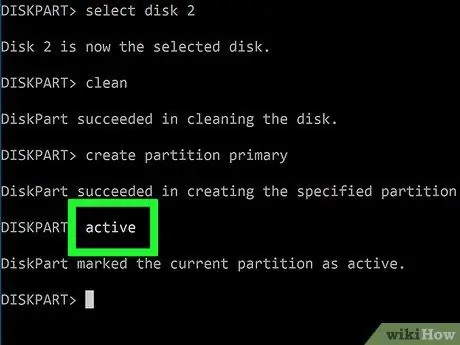
Hatua ya 7. Ingiza kazi na bonyeza Bonyeza ili kuamsha kizigeu kipya kwenye kiendeshi chako cha USB
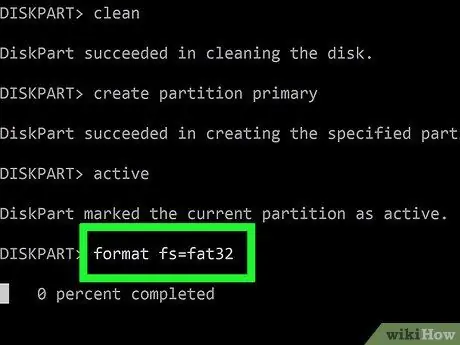
Hatua ya 8. Ingiza fs fs = fat32 na ubonyeze Ingiza muundo wa kizigeu na mfumo wa faili FAT32
Mfumo huu wa faili unaambatana na vifaa na kompyuta nyingi.






